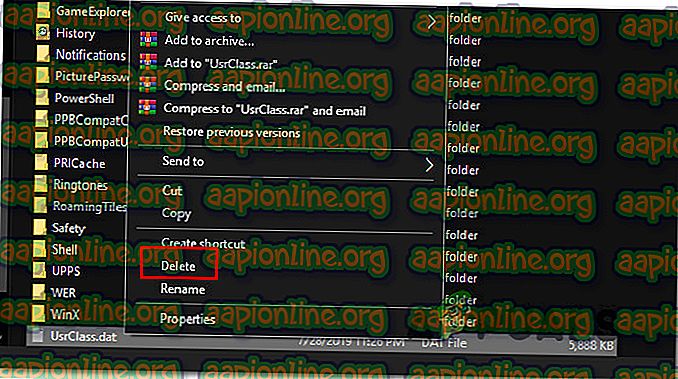วิธีการแก้ไขข้อผิดพลาด 'Windows ไม่สามารถโหลดรีจิสตรีได้'
ผู้ใช้หลายคนติดต่อเราด้วยคำถามหลังจากพบข้อผิดพลาดถาวรใน Event Viewer ที่อ่านว่า “ Windows ไม่สามารถโหลดรีจิสตรีได้ ปัญหานี้มักเกิดจากหน่วยความจำไม่เพียงพอหรือสิทธิ์ความปลอดภัยไม่เพียงพอ” ผู้ใช้ที่ได้รับผลกระทบส่วนใหญ่ไม่ได้รายงานอาการที่เกี่ยวข้องกับปัญหานี้ (นอกเหนือจากข้อความแสดงข้อผิดพลาดที่เกิดซ้ำ) ปัญหานี้ไม่ได้มีเฉพาะในบางรุ่นของ Windows เพราะมันยังพบใน Windows 10, Windows 8.1 และ Windows 7

อะไรเป็นสาเหตุของ “ Windows ไม่สามารถโหลดรีจิสตรีได้”?
เราตรวจสอบปัญหานี้โดยการดูรายงานผู้ใช้ที่หลากหลายและกลยุทธ์การซ่อมแซมที่ใช้กันมากที่สุดเพื่อแก้ไขพฤติกรรมนี้โดยเฉพาะ เมื่อปรากฎว่ามีผู้ร้ายหลายรายที่อาจรับผิดชอบข้อความแสดงข้อผิดพลาดนี้ เราดำเนินการต่อไปและสร้างรายการที่มีองค์ประกอบที่น่าจะเป็นไปได้มากที่สุดซึ่งอาจทำให้เกิดปัญหานี้:
- พลังงานถูกขัดจังหวะในระหว่างขั้นตอนการเข้าสู่ระบบ / ออกจากระบบ - สถานการณ์นี้ค่อนข้างบ่อยโดยเฉพาะอย่างยิ่งใน Windows 7 และ Windows 8.1 ขั้นตอนการเข้าสู่ระบบ / ออกจากระบบถูกขัดจังหวะสามารถสิ้นสุดการสร้างความเสียหายของโปรไฟล์ซึ่งอาจทำให้เกิดเหตุการณ์ข้อผิดพลาดนี้ ในกรณีนี้คุณควรจะสามารถแก้ไขปัญหาได้โดยทำตามขั้นตอนที่แก้ไขความเสียหายของไฟล์ระบบไฟล์
- ติดตั้งหรือถอนการติดตั้งแอปพลิเคชันไม่ถูกต้อง - ปรากฏว่าปัญหานี้อาจเกิดขึ้นได้เนื่องจากการติดตั้งหรือถอนการติดตั้งแอปพลิเคชันที่ไม่ดี สิ่งนี้อาจจบลงในระดับหนึ่งของความเสียหายของรีจิสทรีซึ่งอาจทำให้เกิดปัญหาบางอย่างกับวิธีที่ Windows ใช้ประโยชน์จากค่ารีจิสทรี
- การดรอปดาวน์เครือข่ายหรือไวรัส / สปายแวร์ - ตามรายงานผู้ใช้หลายฉบับปัญหานี้อาจเกิดจากมัลแวร์ที่น่ารำคาญซึ่งทำให้ไฟล์ระบบบางระบบเสียหาย หากสถานการณ์นี้เหมาะสมคุณควรจะสามารถแก้ไขปัญหาได้โดยการลบมัลแวร์ออกจากระบบของคุณและซ่อมแซมไฟล์ระบบที่ได้รับผลกระทบ
- โปรไฟล์ UsrClass.dat ที่เสียหาย - หากคุณประสบกับการค้นหาอาการผิดปกติที่ด้านบนของข้อผิดพลาด Event Viewer โอกาสที่คุณจะติดต่อกับโปรไฟล์ UsrClass.dat ที่เสียหาย ในกรณีนี้คุณควรจะสามารถแก้ไขปัญหาได้โดยการลบไฟล์บังคับให้ Windows สร้างสำเนาใหม่ที่แข็งแรง
- โปรไฟล์ Windows ที่เสียหาย - ตามที่ปรากฎปัญหาเฉพาะนี้อาจเกิดขึ้นได้ในสถานการณ์ที่คุณต้องจัดการกับโปรไฟล์ Windows ที่เสียหาย หากความเสียหายนี้ไม่สามารถแก้ไขได้ด้วยยูทิลิตี้ในตัว (SFC และ DISM) คุณควรจะสามารถแก้ไขปัญหาด้วยการสร้างบัญชี Windows ใหม่
หากคุณกำลังมองหาวิธีการแก้ไขข้อความแสดงข้อผิดพลาดบทความนี้จะให้ขั้นตอนการแก้ไขปัญหาที่แตกต่างกันหลายขั้นตอน ด้านล่างคุณจะสามารถค้นหาชุดของวิธีการที่ผู้ใช้รายอื่นในสถานการณ์ที่คล้ายกันใช้เพื่อแก้ไขข้อผิดพลาด “ Windows ไม่สามารถโหลดรีจิสทรี” ได้สำเร็จ
เพื่อให้มีประสิทธิภาพมากที่สุดเท่าที่จะทำได้เราแนะนำให้คุณติดตามการแก้ไขที่อาจเกิดขึ้นด้านล่างตามลำดับที่นำเสนอเนื่องจากเราได้ทำการสั่งซื้อด้วยประสิทธิภาพและความรุนแรง ในที่สุดคุณควรสะดุดเมื่อการแก้ไขที่จะแก้ไขปัญหาโดยไม่คำนึงถึงผู้กระทำผิดที่เป็นสาเหตุของมัน
วิธีที่ 1: การลบการติดมัลแวร์ (ถ้ามี)
หากคุณสงสัยว่าข้อผิดพลาด “ Windows ไม่สามารถโหลดรีจิสตรี” อาจเกิดจากมัลแวร์แอดแวร์หรือสปายแวร์บางประเภทที่ทำให้ไฟล์ระบบบางไฟล์เสียหายเป็นสิ่งสำคัญที่จะต้องแน่ใจว่าการติดไวรัสนั้นถูกลบออกอย่างสมบูรณ์ก่อนที่จะพยายาม ซ่อมแซมไฟล์ที่เสียหาย
วิธีที่รวดเร็วและมีประสิทธิภาพที่สุดในการทำสิ่งนี้ (จากประสบการณ์ของเรา) คือการใช้งานการสแกน Malwarebytes แบบลึกและปล่อยให้มันตรวจสอบระบบทั้งหมดของคุณและอุปกรณ์ต่อพ่วงทั้งหมดของคุณ (ไม่ใช่แค่ไดรฟ์ Windows)
หากคุณไม่แน่ใจเกี่ยวกับวิธีการทำเช่นนี้อย่างแน่นอนให้อ้างถึงบทความนี้ ( ที่นี่ ) สำหรับคำแนะนำทีละขั้นตอนในการเรียกใช้การสแกน Deep Malwarebytes
เมื่อคุณทำกระบวนการนี้เสร็จและคุณมั่นใจว่าร่องรอยของไวรัสทั้งหมดถูกลบไปแล้วให้ย้ายไปที่วิธีถัดไปด้านล่าง
วิธีที่ 2: ซ่อมแซมความเสียหายของไฟล์ระบบ
เนื่องจากข้อผิดพลาดส่วนใหญ่ที่อาจสิ้นสุดลงทำให้เกิดข้อผิดพลาด “ Windows ไม่สามารถโหลดรีจิสทรี” ได้อย่างหลีกเลี่ยงไม่ได้ซึ่งนำไปสู่ความเสียหายของ System File คุณจึงต้องดำเนินการตามขั้นตอนที่จำเป็นเพื่อแก้ไขความเสียหายประเภทใด ๆ
ในกรณีนี้วิธีที่ง่ายและมีประสิทธิภาพสูงสุดในการซ่อมแซมระดับความเสียหายของไฟล์ระบบคือระบบสาธารณูปโภคเช่น System File Checker (SFC) และ Deployment Image Servicing and Management (DISM)
เครื่องมือในตัวทั้งสองนี้มีความสามารถเหมือนกันเกือบทุกอย่าง แต่ทำสิ่งต่าง ๆ ได้หลายวิธี อันแรก (SFC) ใช้แคชที่เก็บไว้ในเครื่องเพื่อแทนที่ไฟล์ระบบที่เสียหายด้วยสำเนาใหม่ในขณะที่ DISM อาศัย Windows Update เพื่อดาวน์โหลดสำเนาใหม่เพื่อแทนที่รายการที่เสียหายที่จัดการเพื่อตรวจจับ
เนื่องจาก DISM ได้รับการออกแบบเป็นแผนสำรองในกรณีที่ SFC ล้มเหลวในการลบความเสียหายเราแนะนำให้คุณเรียกใช้ยูทิลิตี้ทั้งสองเพื่อแก้ไขความเสียหายและแก้ไขข้อผิดพลาด “ Windows ไม่สามารถโหลดรีจิสตรี”
นี่คือคำแนะนำโดยย่อเกี่ยวกับการเรียกใช้การสแกน SFC และ DISM จากพรอมต์คำสั่งที่ยกระดับ:
- กดปุ่ม Windows + R เพื่อเปิดกล่องโต้ตอบเรียกใช้ จากนั้นพิมพ์ “ cmd” แล้วกด Enter เพื่อเปิดพร้อมท์คำสั่งที่ยกระดับ เมื่อถามโดย UAC (พรอมต์บัญชีผู้ใช้) คลิก ใช่ เพื่อให้สิทธิ์ผู้ดูแลระบบ

- เมื่อคุณจัดการเพื่อเข้าสู่พรอมต์คำสั่งที่ยกระดับได้ให้พิมพ์คำสั่งต่อไปนี้แล้วกด Enter เพื่อเริ่มการสแกน SFC:
sfc / scannow
หมายเหตุ: โปรดจำไว้ว่าหลังจากคุณเริ่มโพรซีเดอร์นี้แล้วการปิดหน้าต่าง CMD หรือคอมพิวเตอร์ของคุณอาจช่วยให้ระบบไฟล์เสียหายได้อีก อย่าลืมปิดยูทิลิตี้หรือรีสตาร์ทคอมพิวเตอร์จนกว่าขั้นตอนจะเสร็จสิ้น
- เมื่อกระบวนการเสร็จสมบูรณ์ให้รีสตาร์ทคอมพิวเตอร์และรอจนกว่าการเริ่มต้นครั้งต่อไปจะเสร็จสมบูรณ์
- เมื่อคอมพิวเตอร์ของคุณบูทเต็มระบบให้ทำตามขั้นตอนอีกครั้งเพื่อเปิดหน้าต่าง CMD อีกอันหนึ่ง จากนั้นพิมพ์คำสั่งต่อไปนี้แล้วกด Enter เพื่อเริ่มการสแกน DISM :
DISM / ออนไลน์ / Cleanup-Image / RestoreHealth
หมายเหตุ: โปรดทราบว่าเนื่องจาก DISM อาศัย Windows Update เพื่อดาวน์โหลดสำเนาใหม่เพื่อแทนที่ไฟล์ที่เสียหายจึงต้องมีการเชื่อมต่ออินเทอร์เน็ตที่เสถียรเพื่อให้สามารถทำงานได้อย่างถูกต้อง
- เมื่อการสแกน DISM เสร็จสิ้นให้รีสตาร์ทคอมพิวเตอร์อีกครั้งและดูว่าปัญหายังคงเกิดขึ้นหรือไม่เมื่อลำดับการเริ่มต้นถัดไปเสร็จสมบูรณ์
หากคุณยังคงเห็นเหตุการณ์ใหม่ด้วย “ Windows ไม่สามารถโหลดรีจิสทรี” ให้ เลื่อนไปที่วิธีถัดไปด้านล่าง
วิธีที่ 3: การลบไฟล์ UsrClass.dat
ผู้ใช้บางคนที่ประสบปัญหานี้ใน Windows 10 ที่มีอาการเช่นฟังก์ชั่นการค้นหาที่ผิดปกติหรือเมนูเริ่มไม่ขยายต้องจัดการเพื่อแก้ไขปัญหาโดยการลบไฟล์ UsrClass.dat จากโฟลเดอร์ AppData
ในบางกรณีขั้นตอนนี้จะลบคีย์รีจิสทรีที่เสียหายซึ่งบังคับให้ Windows 10 สร้างสำเนาเพื่อสุขภาพใหม่ที่จะไม่มีปัญหาเดียวกัน
นี่คือคำแนะนำโดยย่อเกี่ยวกับการลบไฟล์ UsrClass.dat:
- เปิดไฟล์ explorer บนคอมพิวเตอร์ของคุณคลิกที่แท็บ มุมมอง จากแถบริบบิ้นที่ด้านบนของหน้าจอและทำเครื่องหมายในกล่องที่เกี่ยวข้องกับ รายการที่ซ่อนอยู่

- เมื่อคุณทำให้โฟลเดอร์ที่ซ่อนอยู่ทั้งหมดปรากฏขึ้นให้ไปที่ตำแหน่งต่อไปนี้:
C: \ Users \ * * * * * * * * YourUser \ AppData \ Local \ Microsoft \ Windows
หมายเหตุ: โปรดทราบว่า * YourUser * เป็นเพียงตัวยึดตำแหน่งสำหรับบัญชีผู้ใช้ที่คุณใช้งาน แทนที่ตามนั้น
- เมื่อคุณไปถึงสถานที่นี้ให้เลื่อนลงไปตามรายการและค้นหา UsrClass.dat เมื่อคุณเห็นมันให้คลิกขวาที่มันแล้วเลือก ลบ จากเมนูบริบท
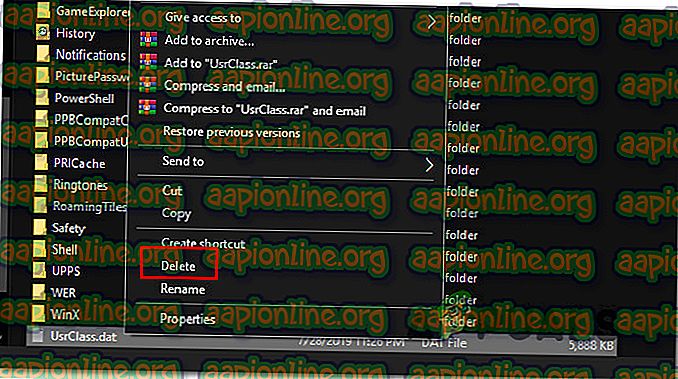
- เมื่อไฟล์ถูกลบไปแล้วให้รีสตาร์ทคอมพิวเตอร์และดูว่าปัญหาได้รับการแก้ไขหรือไม่เมื่อการเริ่มต้นระบบครั้งต่อไปเสร็จสมบูรณ์
หากคุณยังคงเห็นข้อผิดพลาดตัวแสดงเหตุการณ์ใหม่ด้วยข้อความ “ Windows ไม่สามารถโหลดรีจิสทรี” ให้เลื่อนไปที่วิธีถัดไปด้านล่าง
วิธีที่ 4: สร้างโปรไฟล์ผู้ใช้ใหม่
เนื่องจากในกรณีส่วนใหญ่ปัญหานี้เกิดจากโปรไฟล์ผู้ใช้ที่เสียหายในกรณีส่วนใหญ่คุณจะสามารถแก้ไขปัญหาได้โดยการสร้างโปรไฟล์ใหม่สำหรับคอมพิวเตอร์ Windows ของคุณ เมื่อทำตามขั้นตอนนี้การอ้างอิงที่เสียหายใด ๆ ที่เกี่ยวข้องกับโปรไฟล์ผู้ใช้ปัจจุบันจะถูกแทนที่ด้วยสำเนาที่สมบูรณ์
ผู้ใช้ที่ได้รับผลกระทบหลายคนรายงานว่าพวกเขาจัดการเพื่อแก้ไขปัญหาโดยการสร้างโปรไฟล์ผู้ใช้ใหม่ ข้อผิดพลาด “ Windows ไม่สามารถโหลดรีจิสตรี” ไม่เกิดขึ้นอีกต่อไปเมื่อพวกเขาเปลี่ยนไปใช้บัญชีใหม่
นี่คือคำแนะนำโดยย่อเกี่ยวกับการสร้างบัญชีผู้ใช้ใหม่ใน Windows 10:
- กดปุ่ม Window + R เพื่อเปิดกล่องโต้ตอบ เรียกใช้ จากนั้นพิมพ์ “ ms-settings: otherusers” ในกล่องข้อความแล้วกด Enter เพื่อเปิดแท็บ Family & บุคคลอื่น ของแอป การตั้งค่า

- เมื่อคุณอยู่ในแท็บ ครอบครัว & ผู้ใช้อื่น ๆ ให้เลื่อนลงไปที่แท็บ ผู้ใช้อื่น ๆ แล้วคลิกที่ เพิ่มบุคคลอื่นในพีซี นี้
- จากหน้าจอถัดไปให้เพิ่มอีเมลหรือโทรศัพท์ที่เชื่อมโยงกับบัญชี Microsoft หรือคลิกที่ 'ฉันไม่มีข้อมูลการลงชื่อเข้าใช้ของบุคคลนี้' หากคุณวางแผนที่จะสร้างบัญชีท้องถิ่น
- จากหน้าจอถัดไปเข้าสู่ระบบด้วยบัญชี Microsoft ของคุณหรือคลิกที่ เพิ่มผู้ใช้ที่ไม่มีบัญชี Microsoft หากคุณต้องการสร้างบัญชีท้องถิ่น (คุณสมบัติออนไลน์บางอย่างจะไม่สามารถใช้ได้)
- เพิ่ม ชื่อผู้ใช้ และ รหัสผ่าน สำหรับบัญชีใหม่ จากนั้นคุณจะได้รับแจ้งให้มอบหมายคำถามเพื่อความปลอดภัย ทำเพื่อรักษาความปลอดภัยบัญชีของคุณและคลิก ถัดไป
- เมื่อสร้างบัญชีเสร็จแล้วให้รีสตาร์ทคอมพิวเตอร์และลงชื่อเข้าใช้ด้วยบัญชีที่สร้างขึ้นใหม่เมื่อเริ่มต้นครั้งถัดไป
- เมื่อคุณลงชื่อเข้าใช้ด้วยบัญชีใหม่ให้เข้าถึงตัวแสดงเหตุการณ์และดูว่าคุณยังคงสังเกตเห็นข้อผิดพลาดที่มีข้อความ “ Windows ไม่สามารถโหลดรีจิสทรี” ได้หรือไม่

หากคุณยังคงมีอาการเดิมให้เลื่อนไปที่วิธีการถัดไปด้านล่าง
วิธีที่ 5: การใช้จุดคืนค่าก่อนหน้า
หากคุณสังเกตเห็นว่าปัญหานี้เพิ่งจะเกิดขึ้นเมื่อเร็ว ๆ นี้คุณอาจสามารถแก้ไขปัญหาได้โดยการคืนค่าคอมพิวเตอร์ของคุณกลับไปยังจุดที่มีสุขภาพดีซึ่งข้อผิดพลาด “ Windows ไม่สามารถโหลดรีจิสตรี” ได้
Windows รุ่นล่าสุดทั้งหมดจะช่วยให้คุณกลับสู่ระบบสถานะปกติโดยใช้จุดคืนค่าที่บันทึกไว้ก่อนหน้านี้ หากคุณโชคดีพอที่จะบันทึกจุดคืนค่าก่อนที่ปัญหาจะเริ่มต้นขึ้นคุณไม่ควรมีปัญหาในการแก้ไขข้อผิดพลาด
แต่โปรดจำไว้ว่ากระบวนการนี้จะย้อนกลับการแก้ไขอื่น ๆ ที่ทำไว้ตั้งแต่บันทึกจุดคืนค่า หากคุณต้องการดำเนินการต่อด้วยการแก้ไขที่อาจเกิดขึ้นต่อไปนี้เป็นคำแนะนำโดยย่อเกี่ยวกับการกู้คืนระบบ:
- กดปุ่ม Windows + R เพื่อเปิดกล่องโต้ตอบ เรียกใช้ จากนั้นพิมพ์ 'rstrui' ในกล่องข้อความแล้วกด Enter เพื่อเปิดตัวช่วยสร้างการ คืนค่าระบบ

- เมื่อคุณอยู่ในตัวช่วยสร้างการคืนค่าระบบให้คลิก ถัดไป เพื่อไปยังหน้าจอถัดไป

- เมื่อคุณเห็นหน้าจอถัดไปเริ่มต้นโดยทำเครื่องหมายที่ช่องที่เกี่ยวข้องกับ แสดงจุดคืนค่าเพิ่มเติม จากนั้นดูวันที่ของจุดคืนค่าแต่ละจุดที่บันทึกไว้และคลิกที่วันที่ก่อนการปรากฎของปัญหาเพื่อเลือก จากนั้นคลิก ถัดไป เพื่อไปยังหน้าจอถัดไป

สิ่งสำคัญ : โปรดทราบว่าเมื่อคุณเริ่มกระบวนการนี้แอปพลิเคชันที่ติดตั้งทั้งหมดการตั้งค่าผู้ใช้และสิ่งอื่นใดที่ถูกบังคับใช้หลังจากสร้างจุดคืนค่าจะหายไป โปรแกรมอรรถประโยชน์นี้จะคืนค่าคอมพิวเตอร์ของคุณกลับสู่สถานะที่แน่นอนในเวลานั้น
- คลิก เสร็จสิ้น จากนั้นยืนยันโดยคลิก ใช่ ที่พร้อมต์การยืนยันเพื่อเริ่มกระบวนการ ไม่นานหลังจากที่คุณทำเช่นนั้นคอมพิวเตอร์ของคุณจะรีสตาร์ทและสถานะเก่าจะถูกบังคับใช้

- เมื่อคอมพิวเตอร์บูทกลับขึ้นมาดูว่าปัญหาได้รับการแก้ไขหรือไม่โดยตรวจสอบ Event Viewer ของ คุณ
หากคุณยังคงเห็นเหตุการณ์ใหม่ด้วยข้อผิดพลาด “ Windows ไม่สามารถโหลดรีจิสทรี” ให้เลื่อนไปที่วิธีถัดไปด้านล่าง
วิธีที่ 6: ทำการติดตั้งซ่อมแซม
หากไม่มีวิธีการข้างต้นใดที่อนุญาตให้คุณแก้ไขปัญหาขั้นตอนนี้ควรอนุญาตให้คุณแก้ไขสถานการณ์ที่เกิดขึ้นเนื่องจากไฟล์ระบบเสียหาย วิธีที่แนะนำคือการใช้การติดตั้งซ่อมเพื่อรีเซ็ตองค์ประกอบ Windows ทั้งหมดรวมถึงกระบวนการที่เกี่ยวข้องกับการบูท ความสวยงามของวิธีนี้คือขั้นตอนนี้จะไม่แตะต้องสิ่งอื่นใดนอกจากส่วนประกอบของ Windows
เมื่อเทียบกับการ ติดตั้ง ใหม่ทั้งหมดคุณจะสามารถเก็บข้อมูลส่วนบุคคลทั้งหมดของคุณรวมถึงแอปพลิเคชันสื่อส่วนตัว (ภาพถ่ายวิดีโอไฟล์เพลง)
หากคุณตัดสินใจที่จะทำการติดตั้งซ่อมให้ทำตามคำแนะนำในคู่มือนี้ ( ที่นี่ ) เพื่อเรียนรู้วิธีการติดตั้ง (แม้ว่าคุณจะไม่มีสื่อการติดตั้งก็ตาม